Använda bakgrund i Teamsmöte
Guiden visar hur du i ett teamsmöte med video kan lägga till bakgrundseffekter. Du kan göra din bakgrund oskarp, eller lägga till en bild som bakgrund.
1. Under ett pågående/startat möte klickar du på fler åtgärder (de tre punkterna uppe till höger). Välj Tillämpa bakgrundseffekter.
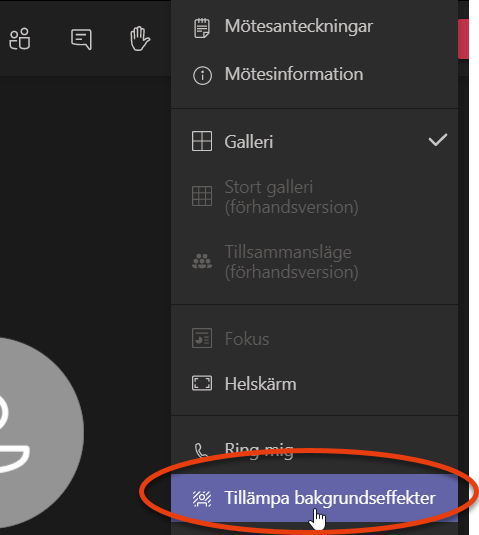
2. Välj om du vill göra din bakgrund oskarp eller om du vill ha någon av de förvalda bilderna som bakgrund.
Om du scrollar ner bland bilderna hittar du även Örebrobilder som du kan använda.
Ladda upp en egen bild
Du kan även välja att ladda upp en egen bild som bakgrund. Klicka på Lägg till ny och välj den bild du vill ladda upp. Nu kan du använda även den som bakgrund i framtiden.
3. Klicka på Förhandsgranska om du vill se hur din bakgrund kommer att se ut.
När du är nöjd klickar du på Använd och sen på krysset längst upp till höger för att stänga bakgrundsinställningarna.
%20bakgrundvideo2.png)
Så här kan det se ut när du lagt till en egen bakgrundsbild.
%20bakgrundvideo3.png)
Senast uppdaterad:
Tack för ditt svar!
Berätta gärna vad vi kan göra bättre på den här sidan för att förbättra webbplatsen! Vi har ingen möjlighet att svara, men dina synpunkter är värdefulla för oss. Tänk på att inte skicka in personuppgifter. Om du vill ha svar på en fråga kan du istället använda formuläret ”Lämna en synpunkt”.
Om du ändå skickar in personuppgifter via detta formulär hanteras uppgifterna av Kommunstyrelsen och kan eventuellt lämnas vidare till annan verksamhet inom Örebro kommun i syfte att förbättra vår service.
Här hittar du mer information om hur vi hanterar personuppgifter.
Tack för ditt svar!
Du har nu hjälpt oss att förbättra våra webbplatser.
